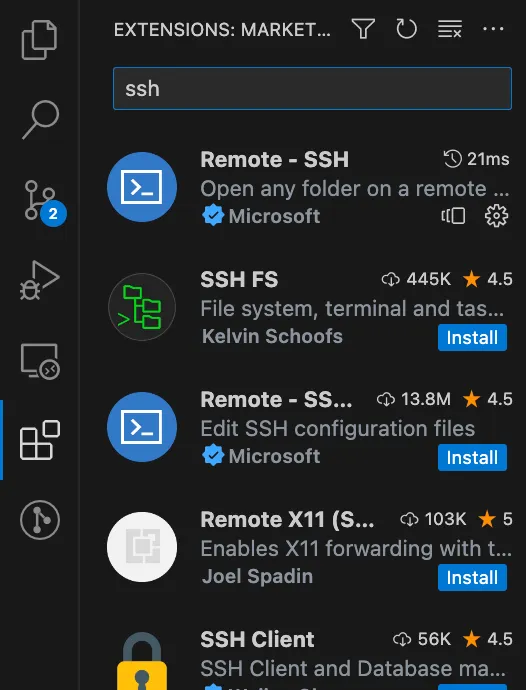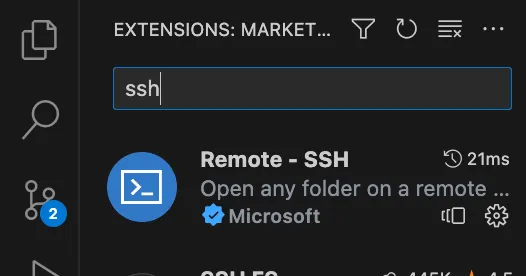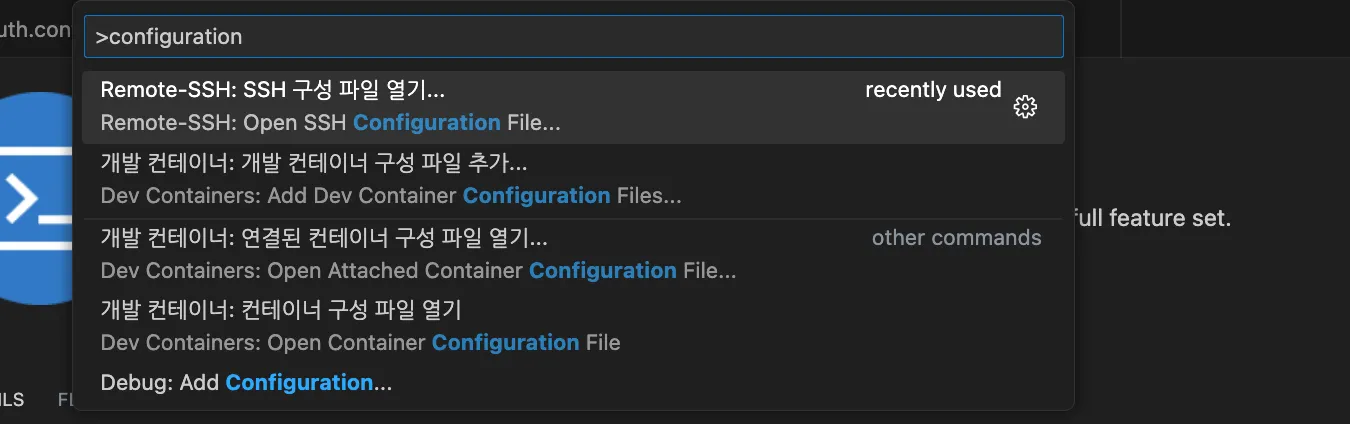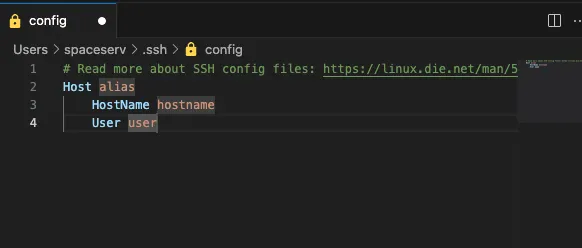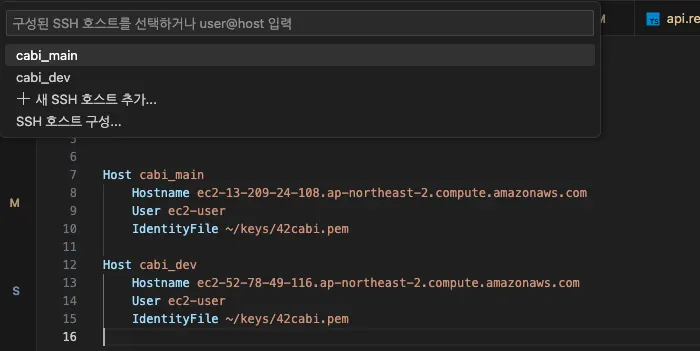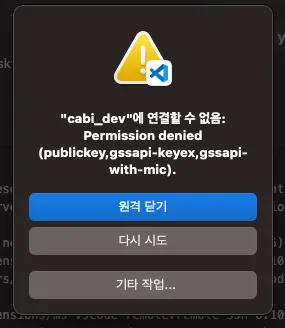WHAT
•
vscode 에서 설치해서 사용하는 익스텐션 중 하나로, EC2 (AWS) 에 접속해서, 직접 파일을 수정할 수 있도록 해준다.
•
vscode → 터널링 → ec2
◦
이걸 왜 하는가?
⇒ 편하기 위해서
◦
없을경우
▪
로컬에서 dev 이슈에 해당하는 branch checkout
▪
로컬에서 코드 수정
▪
로컬에서 github 로 commit & push
▪
EC2 ssh 로 접속
▪
EC2 에서 git 이슈에 해당하는 branch checkout
▪
EC2 에서 git pull
▪
EC2 에서 수정사항 적용 (빌드)
▪
테스트 해보기
◦
터널링을 할 경우
▪
vscode ssh 로 EC2 접속
▪
로컬에서 EC2 코드 수정
▪
EC2 에서 수정사항 적용 (빌드)
▪
테스트 해보기
HOW
1.
VS code Extention 메뉴에서 ssh 검색
2.
Remote-ssh 설치 (install 버튼 클릭)
3.
F1 - configuration 검색
Remote-SSH 설정 선택
Remote-SSH: SSH 구성 파일 열기… 를 선택하고 엔터
•
업데이트 구성 파일 선택
아무것도 없을 경우에도 아래처럼 나온다 따라서 {your directory}/.ssh/config 선택
•
아래와 같은 파일이 열린다.
4.
ssh 연결을 위한 config 파일 작성
ex) cabi
Host cabi_main
Hostname <DNS 주소>
User ec2-user
IdentityFile <KEY의 절대경로>
Host cabi_dev
Hostname <DNS 주소>
User ec2-user
IdentityFile <KEY의 절대경로>
Shell
복사
•
Host {지어줄 이름}
◦
Hostname {접속할 주소}
◦
User {aws 에 접속시 사용할 계정 이름}
◦
IdentityFile {aws ssh 접속에 필요한 공개키 파일 경로 (.pem)}
•
위에 예시는 까비 배포서버 EC2, 까비 개발서버 EC2 순으로 작성된 예시이다.
개발 작업은 주로 cabi_dev 에서 일어난다.
이걸 읽는 분들은 당장은 cabi_dev 부분만 복사해도 괜찮다.
•
다음 내용을 복사해준 후 저장
5.
다시 F1
SSH 호스트 검색
•
파일에 추가한 구성 그대로 위에 나온다
•
접속할 곳을 선택한 후 엔터
IF ERROR
6.
에러가 날 경우
•
IdentityFile 의 권한이 400 인지 확인해주자
•
chmod 400 { IdentityFile 에 쓴 경로 (.pem 파일) }
•
필요 이상의 권한이 있어도 에러가 나므로 chmod 400 을 꼭 잘 확인하자
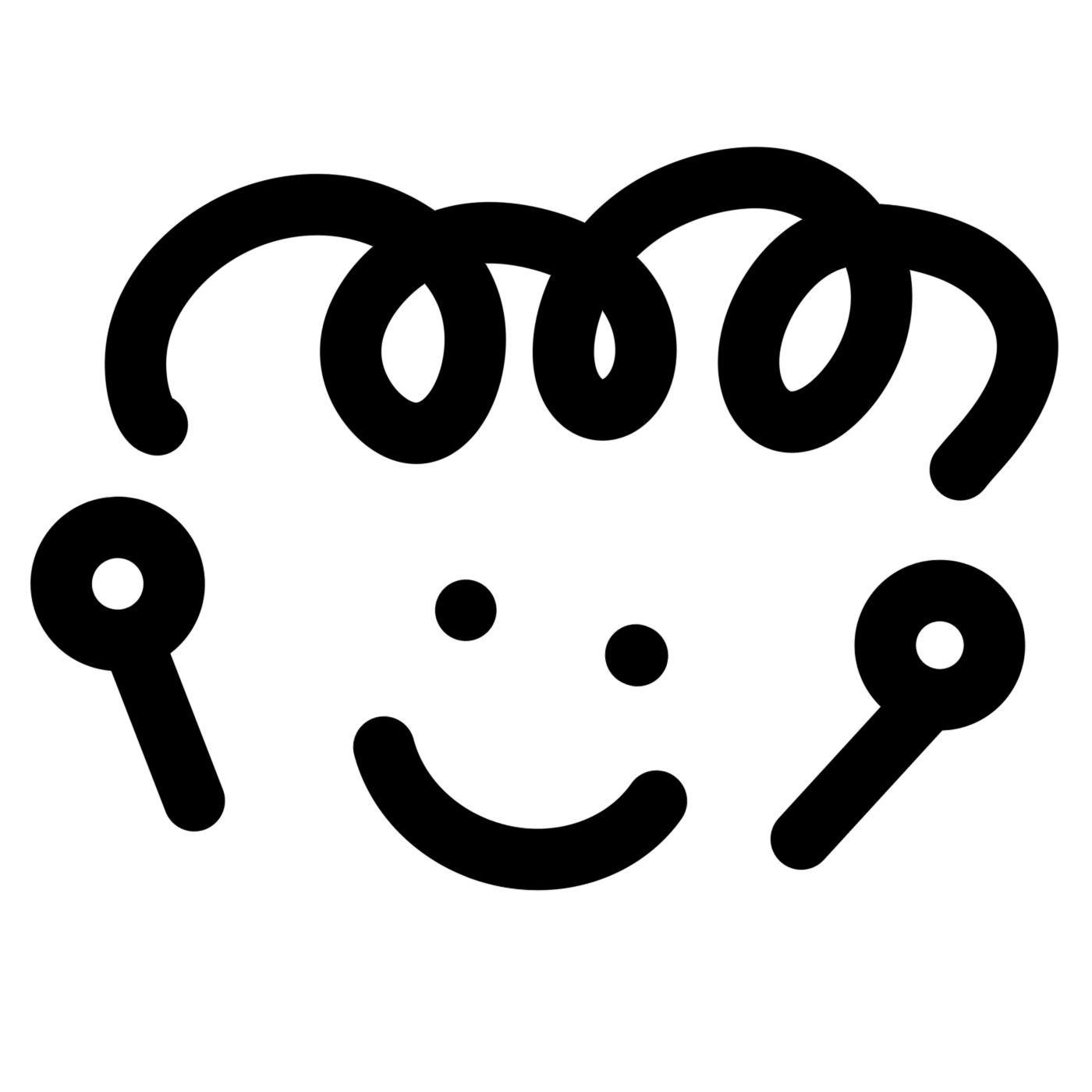
.gif&collectionId=dcb50d88-6307-4897-975e-13c151621a8a)